Come cambiare email su iPhone
Avete creato un nuovo indirizzo email e volete utilizzarlo come principale? Siete stanchi di dover utilizzare sempre l’email poco professionale creata in passato? Oppure siete stufi delle fastidiose limitazioni imposte dall’app Mail di iOS? Qualunque sia la vostra motivazione, in questa guida troverete le risposte che cercate. Non vi spiegheremo solo come cambiare email su iPhone, ma anche come cambiare account iCloud. Inoltre, dedicheremo una sezione apposita ai migliori client email per iPhone che riescono a sostituire egregiamente quello di default di Apple.
Alla fine di questa guida avrete imparato a configurare email su iPhone e a cambiare il vostro account iCloud.
Indice
- Cambiare email su iPhone
- Cambiare account iCloud
- I migliori client alternativi
- Altre guide interessanti
Cambiare email su iPhone
Volete cambiare il vostro indirizzo email impostato su iPhone? Non c’è niente di più semplice! Tutto quello di cui dovrete aver bisogno è una connessione internet e, ovviamente, il vostro iPhone. La procedura che vi spiegheremo è perfettamente compatibile anche con iPad e iPod Touch, in quanto andrete a utilizzare delle funzioni di iOS.
- Aprite le Impostazioni;
- Selezionate la voce Account e password;
- Nella sezione Account, selezionate la voce relativa all’email da eliminare;
- Selezionate l’opzione Elimina account;
- Infine, selezionate la voce Elimina da iPhone.
Fatto questo, siete pronti a configurare la nuova email su iPhone.
- Aprite le Impostazioni;
- Selezionate la voce Account e password;
- Nella nuova schermata selezionate la voce Aggiungi account;
- A questo punto selezionate il servizio di posta elettronica interessato (Outlook, Google, iCloud etc.);
- Effettuate l’accesso al vostro account email inserendo indirizzo e password;
- Selezionate gli elementi da sincronizzare con il nuovo account;
- Infine, selezionate l’opzione Salva.
Fatto questo, avrete impostato correttamente la nuova email sul vostro dispositivo. Da questo momento in poi, tutti i dati verranno sincronizzati sull’account con l’indirizzo email appena inserito.
Impostare email predefinita su iPhone
Se il vostro intento è quello di impostare un nuovo indirizzo email come predefinito, allora dovrete seguire i seguenti passaggi.
- Aprite le Impostazioni;
- Scorrete in basso e selezionate la voce Mail;
- Nella nuova schermata selezionate la voce Account di default;
- Infine, selezionate l’indirizzo email che volete utilizzare come predefinito.
Questo procedimento vi permette di cambiare email senza eliminare eventuali account che avete già inserito all’interno del dispositivo.
Cambiare account iCloud
Avete creato un account iCloud e volete sostituirlo a quello attuale? Prima di tutto, è fondamentale effettuare un backup di tutti i propri dati, in quanto la rimozione del proprio account comporta le perdita dei dati salvati con esso, come foto, video e dati delle applicazioni.
Per questo motivo, vi consigliamo di leggere le nostre guide su come fare il backup con iPhone e su come scaricare le foto da iCloud. In questo modo avrete tutti i vostri dati al sicuro e non perderete foto e video preziosi.
Per cambiare account iCloud, e di conseguenza anche l’email associata, basteranno pochi e semplici passaggi.
- Aprite le Impostazioni;
- Selezionate il vostro nome utente;
- Nella nuova schermata, scorrete in basso e selezionate la voce Esci;
- Inserite la password dell’account;
- Infine, selezionate la voce Disattiva;
- Riaprite le Impostazioni;
- Selezionate la voce Esegui il login su iPhone;
- Infine inserite le credenziali del nuovo account per effettuare l’accesso.
Fatto questo, tutti i dati, compresi video, foto e applicazioni, verranno sincronizzati sul nuovo account.
I migliori client alternativi
Il client di default su iPhone e iPad è Mail. Tuttavia, viene spesso snobbato dai vari utenti in quanto è poco intuitivo e abbastanza confusionario. Sfortunatamente, iOS non consente di impostare una determinata applicazione come client predefinito per le email. Infatti, se proverete ad aprire un link che rimanda a un indirizzo email, si aprirà l’applicazione Mail presente su tutti i dispositivi.
Fatte le giuste premesse, è arrivato il momento di elencarvi i migliori client email alternativi per iPhone.
- Gmail: se la vostra casella di posta è basata su Gmail, allora è il client definitivo che fa per voi. Ovviamente, supporta le notifiche push in modo da non perdere nessuna email.
- Outlook: si tratta del client mobile di Microsoft e supporta le caselle Outlook, Live, Hotmail, Gmail, Yahoo! Mail, iCloud. Inoltre, oltre a inviare le notifiche push, consente di gestire gli eventi del calendario.
- Inbox: questo client made in Google consente di gestire più indirizzi email alla volta. Si può considerare come una sorta di evoluzione del noto client Gmail.
- Spark: è sicuramente una delle migliori alternative presenti sull’App Store. Consente di gestire più account alla volta e supporta le caselle Outlook, Live, Hotmail, Gmail, Yahoo! Mail e iCloud. Inoltre, raggruppa automaticamente le email in base al loro contenuto e integra servizi come Google Drive, Dropbox ed Evernote.
Altre guide interessanti
Di seguito vi proponiamo una lista di guide correlate che troverete sicuramente di vostro interesse.


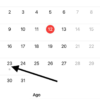



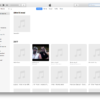


Se vuoi sostenerci, puoi farlo acquistando qualsiasi cosa dai diversi link di affiliazione che abbiamo nel nostro sito o partendo da qui oppure alcune di queste distribuzioni GNU/Linux che sono disponibili sul nostro negozio online, quelle mancanti possono essere comunque richieste, e su cui trovi anche PC, NAS e il ns ServerOne. Se ti senti generoso, puoi anche donarmi solo 1€ o più se vuoi con PayPal e aiutarmi a continuare a pubblicare più contenuti come questo. Grazie!
Hai dubbi o problemi? Ti aiutiamo noi!
Se vuoi rimanere sempre aggiornato, iscriviti al nostro canale Telegram.Se vuoi ricevere supporto per qualsiasi dubbio o problema, iscriviti alla nostra community Facebook o gruppo Telegram.
Cosa ne pensi? Fateci sapere i vostri pensieri nei commenti qui sotto.
Ti piace quello che leggi? Per favore condividilo con gli altri.






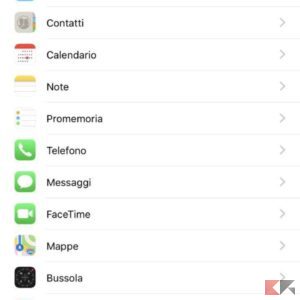
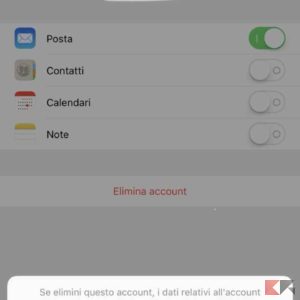
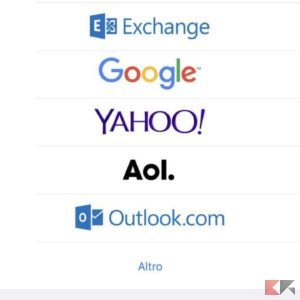
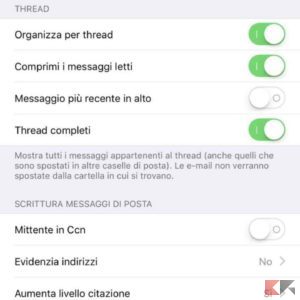
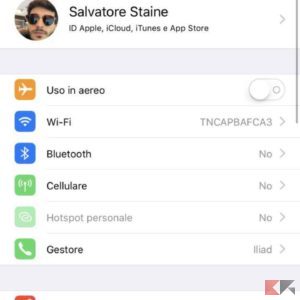
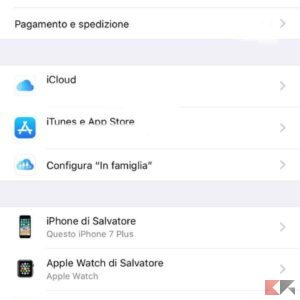
![[GUIDA] Ecco come cambiare MAC address su Linux [GUIDA] Ecco come cambiare MAC address su Linux](https://www.laseroffice.it/img/Blog/Agggnulinux.png)




















